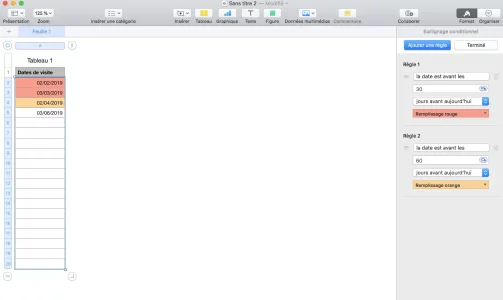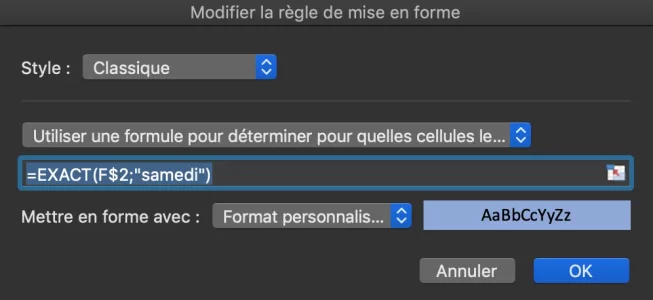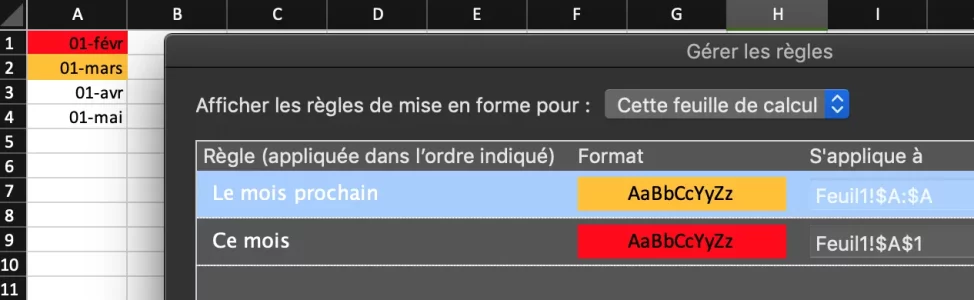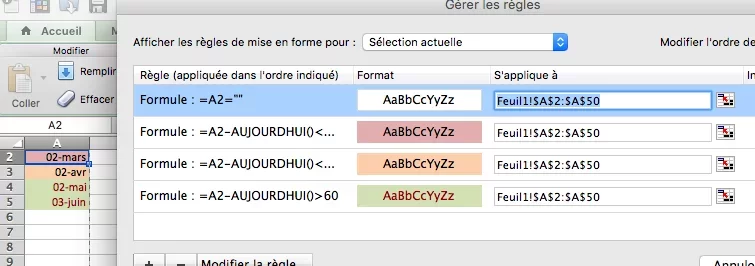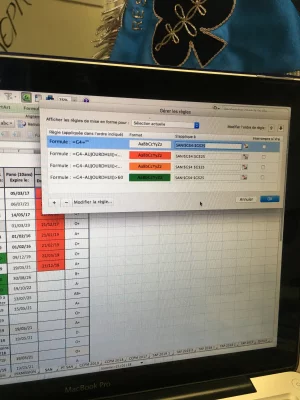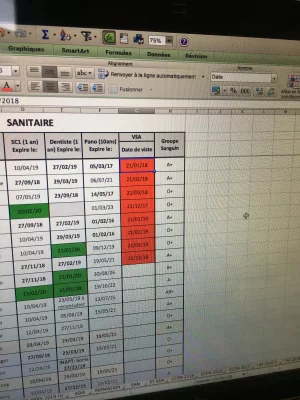Bonjour,
Voici ma petite difficulté du moment, je tiens à jour avec un tableau (tout ce qu'il y a de plus logique) des données avec des dates qui m'aide m'assuré que les personnes que j'ai à charge sont bien à jour dans leurs périodes de visite médicales. Ce que voudrais faire pour que l'info soit plus visuel c'est tout simplement mettre un code couleur à trois niveau: 2 mois avant le jour d'expiration de la visite basculer la cellule dans le orange, 1 mois avant le jour d'expiration basculer la cellule dans le rouge et tout les jours avant ces 2 mois de mise en alerte rester dans le vert.
Au plaisir de vous lire et de me venir en aide car j'ai beau chercher dans tout les sens même si j'ai bien compris que l'action ce passe dans l'onglet "mise en forme conditionnelle" pour l'instant je n'y arrive pas.
Merci
Voici ma petite difficulté du moment, je tiens à jour avec un tableau (tout ce qu'il y a de plus logique) des données avec des dates qui m'aide m'assuré que les personnes que j'ai à charge sont bien à jour dans leurs périodes de visite médicales. Ce que voudrais faire pour que l'info soit plus visuel c'est tout simplement mettre un code couleur à trois niveau: 2 mois avant le jour d'expiration de la visite basculer la cellule dans le orange, 1 mois avant le jour d'expiration basculer la cellule dans le rouge et tout les jours avant ces 2 mois de mise en alerte rester dans le vert.
Au plaisir de vous lire et de me venir en aide car j'ai beau chercher dans tout les sens même si j'ai bien compris que l'action ce passe dans l'onglet "mise en forme conditionnelle" pour l'instant je n'y arrive pas.
Merci